Como localizar as chaves perdidas do produto Windows ou Office

Se você planeja reinstalar o Windows, mas não consegue encontrar a chave do produto, está com sorte porque está armazenado no Registro do Windows. Simplesmente não é fácil de encontrar, e é impossível ler sem alguma ajuda. Felizmente, estamos aqui para ajudar.
Como você pode ver na imagem acima, o ID do produto é armazenado no registro, mas está em um formato binário que não pode ser lido por humanos, a menos que você seja algum tipo de Cylon. . Você não está, está?
RELACIONADOS: Iniciante em Geek: Como reinstalar o Windows no seu computador
Não sabemos ao certo por que a Microsoft fez grandes esforços para dificultar a visualização das chaves do produto para o seu software, especialmente porque eles estão armazenados lá no registro e podem ser lidos por software, se não por humanos. Nós só podemos supor que eles não querem que ninguém reutilize uma chave de um computador antigo.
O melhor é que você pode até recuperar uma chave, mesmo de um computador que não inicializa mais. Tudo o que você precisa é acessar a unidade de disco de um computador em funcionamento. Continue lendo para saber mais
Três lugares que você pode encontrar a chave
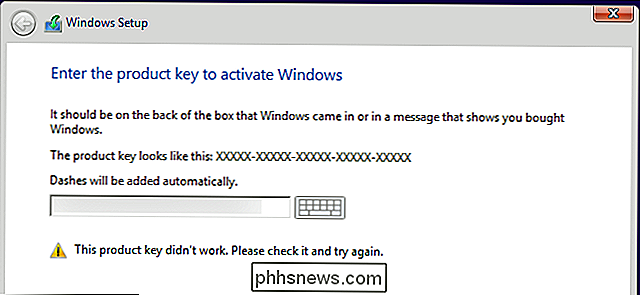
RELACIONADOS: Onde baixar as ISOs do Windows 10, 8.1 e 7 Legalmente
A chave que você precisa estará em um dos três locais:
- Armazenado em software no seu computador : Quando você (ou o fabricante do seu PC) instala o Windows, o Windows armazena a chave do produto no registro. Você pode extrair essa chave do produto e, muitas vezes, inseri-la ao reinstalar o Windows no seu PC. Crucialmente, você precisará pegá-lo do seu sistema operacional antes de começar a reinstalar o Windows ou ele pode ser excluído se você formatar o disco rígido.
- Impresso em um adesivo : Alguns PCs usam uma tecnologia chamada “Sistema Bloqueado Pré-instalação ”ou SLP. Se o seu PC usar isso, a chave do produto no seu PC - aquela armazenada no registro e a exibição de aplicativos de visualização de chave - será diferente da chave real que seu PC precisa. A chave real está em um adesivo de certificado de autenticidade (COA) em seu PC ou em sua fonte de alimentação. O aplicativo do registro e do visualizador de chaves é um arenque vermelho. Esse sistema era comum para PCs com Windows 7.
- Incorporado no firmware UEFI do computador : Muitos PCs mais novos que vêm com o Windows 8 ou 10 usam um novo método. A chave para a versão do Windows que acompanha o PC é armazenada no firmware UEFI do computador ou no BIOS. Você nem precisa saber disso - supondo que você esteja instalando a mesma edição do Windows que acompanha o PC, ele deve ser ativado automaticamente e funcionar sem a necessidade de inserir uma chave. Tudo vai acontecer automaticamente.
Certifique-se de usar a mesma versão e edição do Windows com o qual o computador veio. Em outras palavras, se ele veio com o Windows 7 Home Premium, você não pode instalar o Windows 7 Professional.
Se a chave for armazenada no hardware do seu PC

Vamos começar com a situação mais simples. Nos computadores mais novos com Windows 8 e 10, a chave não é armazenada no software em que pode ser apagada ou em um adesivo em que possa ser esborratado ou removido. Ninguém pode olhar para o adesivo do seu computador para roubar sua chave de produto. Em vez disso, a chave é armazenada no firmware UEFI do computador ou no BIOS pelo fabricante.
Você não precisa fazer nada especial se tiver isso. Você deve apenas ser capaz de reinstalar a mesma edição do Windows com o qual o PC veio e ele deve funcionar sem nem mesmo pedir uma chave. (Ainda assim, pode ser melhor encontrar a chave do produto usando um dos métodos abaixo e anotá-la antes de reinstalar o Windows - apenas no caso.)
Se você quiser encontrar a chave incorporada à UEFI e anotá-la, pode fazê-lo de forma bastante simples. Basta abrir o menu Iniciar, digitar “powershell” e executar o aplicativo Powershell que aparecer.
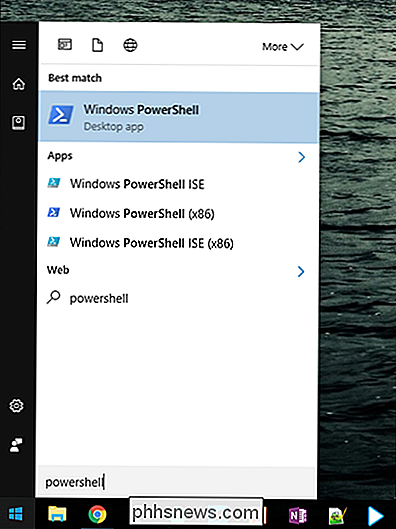
Em seguida, digite o seguinte comando e pressione Enter:
(Get-WmiObject -query 'select * from SoftwareLicensingService'). OA3xOriginalProductKey
Você deve ser recompensado com sua chave de licença incorporada. Anote e guarde em local seguro
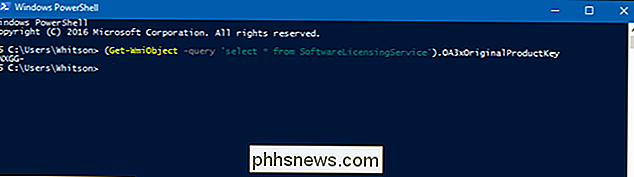
Leia a chave da etiqueta do Certificado de Autenticidade
Se você tem um PC com a era do Windows 7, há uma boa chance de a chave do computador ser uma única chave usada pelo fabricante para todos os seus PCs. Graças a "Pré-instalação do sistema bloqueado", você não tem permissão para usar essa chave para instalar o Windows. Se você tentar, receberá mensagens de erro sobre a chave ser inválida.
Para verificar, você precisará procurar um certificado de autocolante de autenticidade em seu computador. O adesivo COA verifica se o computador veio com uma cópia autêntica do Windows, e esse adesivo tem uma chave de produto impressa nele. Você precisará dessa chave de produto para reinstalar o Windows - e, se o fabricante usou a pré-instalação do System Locked, essa chave é diferente da que o seu computador utilizava no software.
Examine o computador para encontrar a chave. Em um laptop, pode estar na parte inferior do laptop. Se o seu laptop tiver uma bateria removível, pode estar sob a bateria. Se houver algum tipo de compartimento que você possa abrir, pode estar lá. Pode até ser preso ao tijolo carregador do laptop. Se for uma área de trabalho, olhe ao lado do gabinete da área de trabalho. Se não estiver lá, verifique a parte superior, traseira, inferior e em qualquer outro lugar que possa ser.

Se a chave tiver sido removida do adesivo, não há muito o que fazer. Você pode entrar em contato com o fabricante do seu computador e explicar o que aconteceu, mas não podemos garantir que eles ajudarão. A Microsoft sempre terá prazer em lhe vender outra chave!
Use o ProduKey da NirSoft para recuperar chaves de produto (mesmo se você não puder inicializar o PC)
A maneira mais fácil de obter acesso à sua chave de produto é com um utilitário de terceiros, e não há ninguém melhor naqueles que NirSoft. Seus utilitários são sempre livres de crapware e são sempre muito úteis. O único problema com esse utilitário específico é que alguns antivírus o detectarão como um falso positivo, porque alguns malwares podem tentar roubar sua chave de produto.
Observação: o keyfinder da NirSoft nem sempre funciona para computadores OEM, dependendo de como eles decidiram ativar as licenças. Se o seu OEM instalou o seu computador e usou uma única chave para todos os seus PCs, isso não funcionará. Ele também não funciona para o Office 2013.
Tudo o que você precisa fazer é baixar o ProduKey, descompactá-lo e, em seguida, executá-lo para ver imediatamente todas as chaves do produto. É tão simples assim.
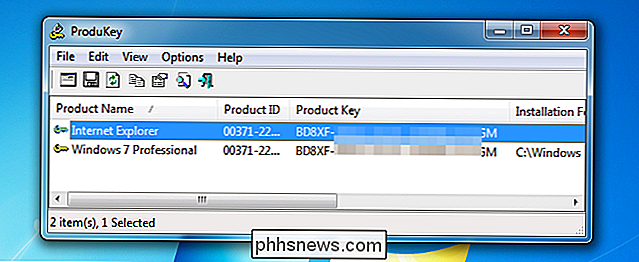
Se você quiser recuperar uma chave de um computador morto, pode ligar o disco rígido a um PC funcional e depois executar o ProduKey e usar Arquivo> Selecionar Origem para apontar para o diretório externo do Windows. . Você pode então pegar as chaves desse computador facilmente.
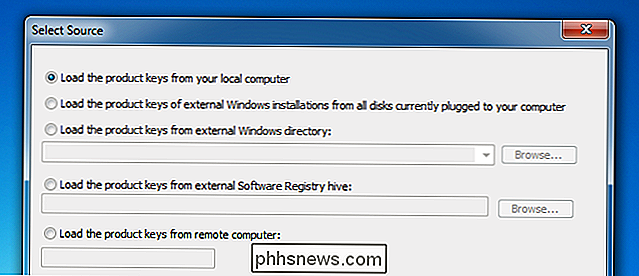
Você também pode usar um live CD do Linux para puxar o diretório do Windows do outro computador para um pen drive, ou simplesmente pegar os arquivos do registro, se preferir. Se você precisar de ajuda, temos um guia para extrair dados de um computador morto.
Localizar a chave do Windows sem qualquer software (somente usuários avançados)
Supondo que você pode inicializar o computador sem problemas, você pode facilmente crie um VBscript simples que leia o valor do registro e, em seguida, traduza-o para o formato necessário para a reinstalação. Não temos certeza de onde esse script veio, mas o leitor raphoenix postou em nosso fórum há muito tempo, então estamos compartilhando aqui para você.
Copie e cole o seguinte em uma janela do Bloco de Notas:
Definir WshShell = CreateObject ("WScript.Shell") MsgBox ConvertToKey (WshShell.RegRead ("HKLM SOFTWARE Microsoft Windows NT CurrentVersion DigitalProductId")) Função ConvertToKey (Key) Const KeyOffset = 52 i = 28 caracteres = "BCDFGHJKMPQRTVWXY2346789 "Cur = 0 x = 14 Do Cur = Cur * 256 Cur = Chave (x + KeyOffset) + Chave Cur (x + KeyOffset) = (Cur 24) E 255 Cur = Mod Cur 24 x = x -1 Loop While x> = 0 i = i -1 KeyOutput = Médio (Chars, Cur + 1, 1) & KeyOutput Se (((29 - i) Mod 6) = 0) E (i <> -1) Então i = i -1 KeyOutput = "-" & KeyOutput End If Loop Enquanto i> = 0 ConvertToKey = KeyOutput End FunctionVocê precisará usar File -> Save As, mudar o “Save as type” para “All Files” e em seguida, nomeie-o productkey.vbs ou algo parecido com a extensão vbs. Recomendamos salvar na área de trabalho para facilitar o acesso.
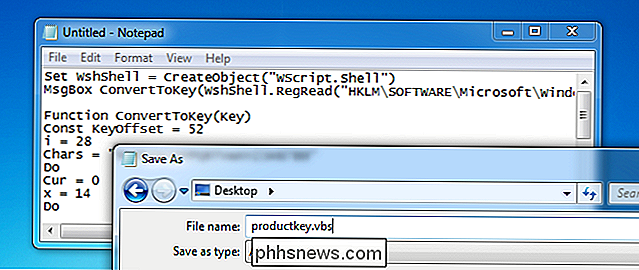
Depois de salvá-lo, basta clicar duas vezes e a janela pop-up mostrará a chave do seu produto.
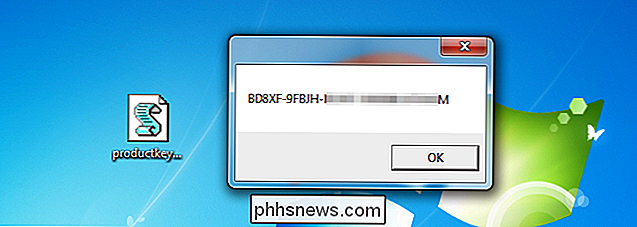
Dica profissional: se você usar CTRL + C quando a janela pop-up estiver ativa, copiará o conteúdo do arquivo. janela para a área de transferência e, em seguida, você pode colá-lo no bloco de notas ou em outro lugar
O sistema de chave do produto é complicado entender porque a Microsoft realmente não quer usuários típicos do Windows reinstalar o Windows em seus computadores. Em vez disso, eles preferem usar a mídia de recuperação do fabricante do computador. Mas a mídia de recuperação está cheia do bloatware que você não quer no seu PC - é por isso que muitos nerds frequentemente optam por reinstalar o Windows em seus novos PCs.

Você baixou recentemente um arquivo UIF e agora quer montá-lo para poder visualizar o conteúdo? Um arquivo UIF é na verdade um arquivo de imagem MagicISO CD / DVD. O arquivo pode conter documentos, fotos, vídeos, etc. Para visualizar o conteúdo, é necessário primeiro montar o arquivo de imagem UIF.Há muit

Como configurar e usar o Open365, uma alternativa de código aberto ao Office 365
Se você usa o conjunto de programas do LibreOffice, ficará feliz em saber mais sobre o Open365. Assim como o LibreOffice é a alternativa gratuita e de código aberto ao Microsoft Office, o Open365 é a contrapartida gratuita do Office 365 baseado em nuvem. O Open365, atualmente em versão beta, funciona muito como o Office 365.



